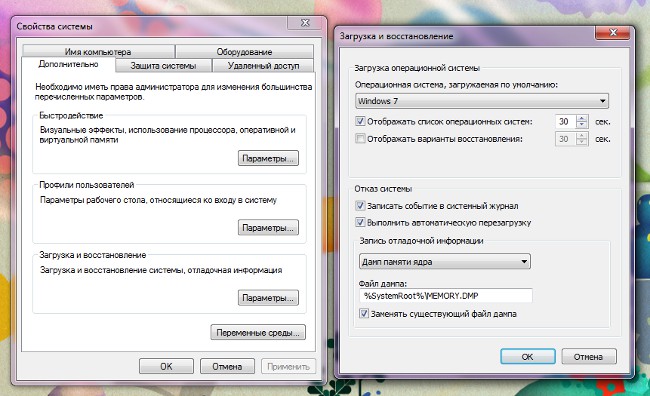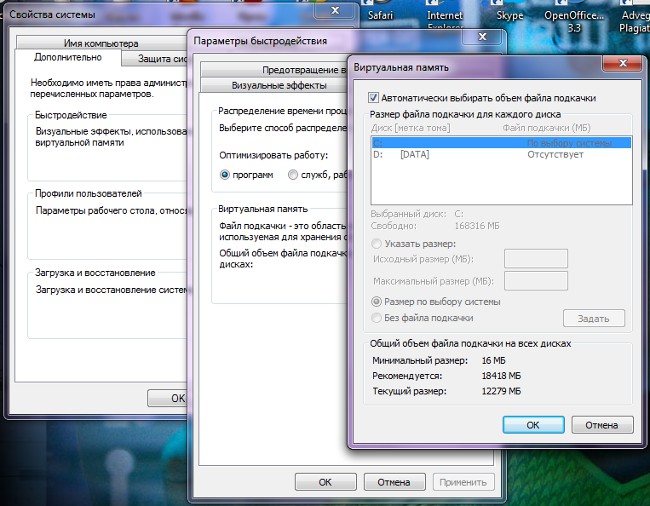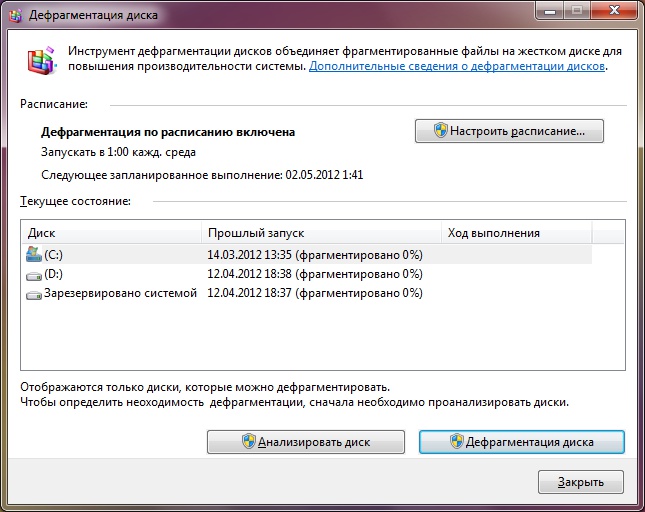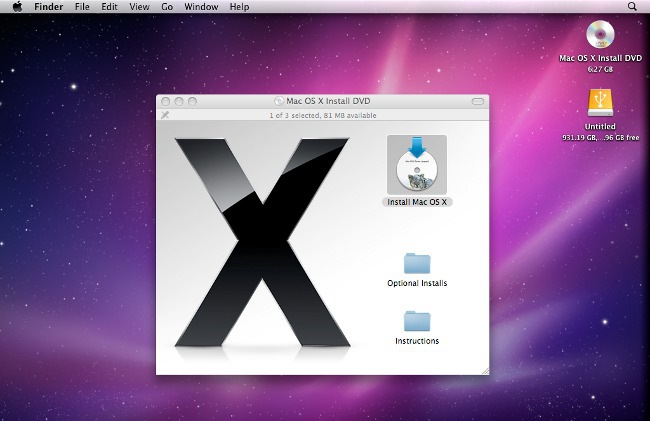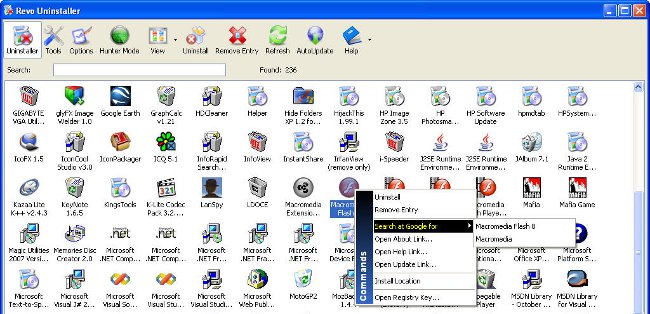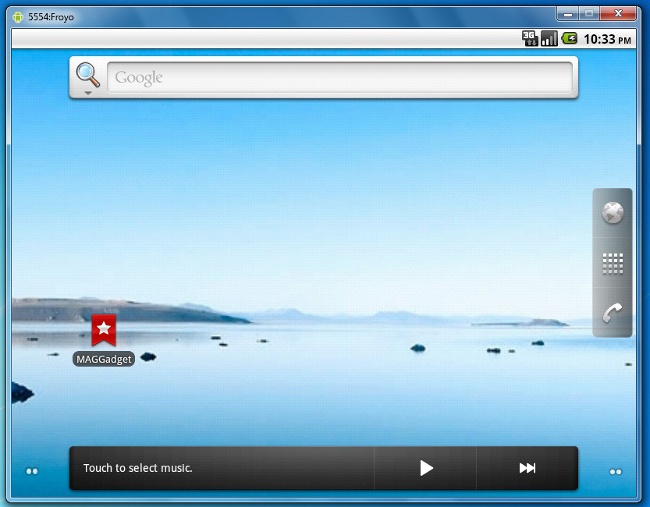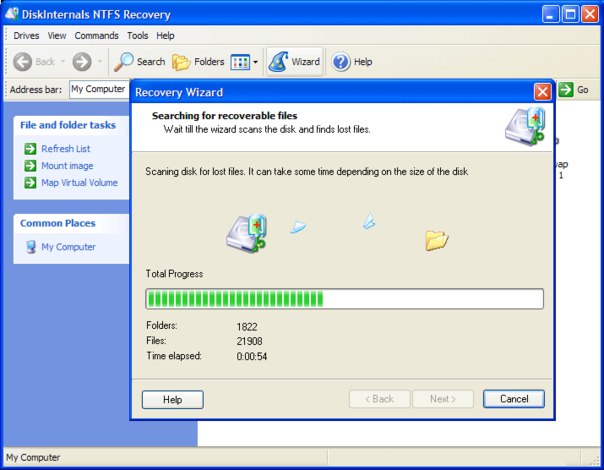Πώς να διαγνωστεί ένας σκληρός δίσκος

Τα διαγνωστικά του σκληρού δίσκου είναι απαραίτητα σε αυτάπεριπτώσεις όπου συμβαίνουν παράξενα και ακατανόητα πράγματα με τον υπολογιστή. Για παράδειγμα, εάν στο ελάχιστο των προγραμμάτων που εκτελούνται, το λειτουργικό σας σύστημα αρχίζει να φρενάρει τρομακτικά ή συχνά εμφανίζεται η "μπλε οθόνη του θανάτου". Εάν μετακινήσατε πρόσφατα το λειτουργικό σύστημα και ο υπολογιστής εξακολουθεί να εκδίδει "μπλε οθόνη" και φρένο, τότε η διάγνωση πρέπει να γίνεται χωρίς διακοπή.
Διαγνωστικά ενός σκληρού δίσκου στα Windows
Διάγνωση σκληρού δίσκου μέσω τουτο λειτουργικό σύστημα είναι ο ευκολότερος και ανώδυνος τρόπος για να το κάνετε, οπότε πρέπει να γίνει πρώτα. Για να το κάνετε αυτό, πρέπει να μεταβείτε στον υπολογιστή μου και να κάνετε δεξί κλικ στη συντόμευση του δίσκου που θέλετε να ελέγξετε. Στη συνέχεια, επιλέξτε Ιδιότητες στο μενού περιβάλλοντος και μεταβείτε στην καρτέλα Εργαλεία στο παράθυρο που εμφανίζεται. Σε αυτήν την καρτέλα μας ενδιαφέρει το στοιχείο "Έλεγχος του δίσκου για σφάλματα συστήματος" (σε διαφορετικές εκδόσεις λειτουργικών συστημάτων η διατύπωση μπορεί να διαφέρει, αλλά η έννοια είναι η ίδια).
Σε περίπτωση που πρόκειται να ελέγξετε το σκληρόστην οποία έχει εγκατασταθεί το λειτουργικό σύστημα, θα εμφανιστεί ένα παράθυρο με προειδοποίηση ότι δεν μπορεί να γίνει κατά τη χρήση του δίσκου. Μπορείτε να απενεργοποιήσετε το δίσκο (δεν συνιστώνται άπειροι χρήστες) ή κάντε κλικ στο Άκυρο. Στη δεύτερη περίπτωση, θα εμφανιστεί ένα παράθυρο που σας ζητάει να προγραμματίσετε έναν έλεγχο δίσκου την επόμενη φορά που κάνετε επανεκκίνηση - αυτό προσπαθήσαμε να επιτύχουμε (αυτή είναι η πιο βέλτιστη έκδοση της δοκιμής). Μπορείτε να κάνετε το ίδιο με όλους τους υπόλοιπους δίσκους και να προγραμματίσετε την έλεγχό τους την επόμενη φορά που θα επανεκκινήσετε. Μετά από μια επανεκκίνηση και έναν επιτυχή έλεγχο όλων των δίσκων για σφάλματα, εάν εντοπίστηκαν και δεν διορθώθηκαν από το σύστημα αυτόματα, είναι απαραίτητο να διαγνωστεί με ειδικά προγράμματα από τον κατασκευαστή ή εξειδικευμένα βοηθητικά προγράμματα.
Διαγνωστικός έλεγχος σκληρού δίσκου με χρήση προγραμμάτων
Υπάρχει ένας μεγάλος αριθμός προγραμμάτων γιαδιάγνωση της κατάστασης του σκληρού δίσκου, τόσο από τους κατασκευαστές εξοπλισμού, όσο και από τρίτους προγραμματιστές. Πριν τη χρήση τους, πρέπει να αποθηκεύσετε όλα τα πιο σημαντικά δεδομένα σε άλλο μέσο, δεδομένου ότι τα δεδομένα μπορούν να διαγραφούν κατά την ανάκτηση του δίσκου. Επιπλέον, εάν σκοπεύετε να χρησιμοποιήσετε το λογισμικό από τον κατασκευαστή, πρέπει να προσδιορίσετε ποιος έκανε το σκληρό σας δίσκο. Μπορείτε να το κάνετε αυτό, σκάβοντας στην τεκμηρίωση του υπολογιστή σας ή μέσω της Διαχείρισης Συσκευών (Device Manager).
Μόλις γνωρίζετε τον κατασκευαστή σας ήΣε περίπτωση που αποφασίσετε να χρησιμοποιήσετε ένα καθολικό βοηθητικό πρόγραμμα (για παράδειγμα MHDD), θα πρέπει να κάνετε λήψη αυτού του προγράμματος στην τοποθεσία του προγραμματιστή. Εάν χρησιμοποιείτε το λογισμικό από τον κατασκευαστή, τότε απλά πρέπει να το εγκαταστήσετε στον υπολογιστή, να εκτελέσετε και να ακολουθήσετε διαισθητικές υποδείξεις.
Εάν χρησιμοποιείτε το πρόγραμμα MHDD, τότε όλαθα είναι λίγο πιο περίπλοκο. Στο αρχικό στάδιο, βεβαιωθείτε ότι ο δίσκος είναι ελαττωματικός. Για να το κάνετε αυτό, συνδέουμε τον υπολογιστή με άλλο υπολογιστή ή φορητό υπολογιστή, για παράδειγμα, μέσω προσαρμογέα USB, αντιγράψτε τα δεδομένα που χρειάζονται και διαμορφώστε το δίσκο (όλες οι πληροφορίες θα διαγραφούν). Στη συνέχεια, επιστρέφουμε το δίσκο στη σωστή θέση του και επανατοποθετούμε το λειτουργικό σύστημα. Ελέγουμε τη λειτουργικότητα, αν τα σφάλματα δεν έχουν εξαφανιστεί - προχωρούμε στο επόμενο στάδιο.
Μεταφορτωμένο πρόγραμμα MHDD, ή μάλλον η εικόνα του στο(διανέμεται δωρεάν), είναι απαραίτητο να γράψετε σε ένα δίσκο. Στη συνέχεια, επανεκκινήστε τον υπολογιστή και εισαγάγετε το BIOS, διαμορφώστε την εκκίνηση έτσι ώστε η μονάδα να ξεκινήσει πρώτα. Και πάλι πηγαίνουμε στην επανεκκίνηση, κατά την οποία εμφανίζεται το μενού του προγράμματος μπροστά μας. Πατήστε F4 για να ξεκινήσετε τη σάρωση και να περιμένετε τα αποτελέσματα. Πιθανότατα, μετά την ολοκλήρωση της εργασίας, το πρόγραμμα θα εμφανίσει μια εικόνα στην οποία θα απεικονίζονται μεμονωμένοι τομείς με πολύ αργή ανταπόκριση στο αίτημα (περισσότερο από 500 ms).
Στο επόμενο βήμα, εκτελέστε την εντολή Erase στο μενούΠρόγραμμα για την πλήρη διαγραφή του δίσκου και τη μορφοποίηση. Μετά από αυτό θα πρέπει να έχετε περισσότερο χρόνο για να ανιχνεύσει το δίσκο, όμως, την ίδια στιγμή επιτρέπουν Remap λειτουργία, η οποία θα κλειδώσει όλες τις κατεστραμμένες περιοχές του δίσκου και να αποτρέψει τη χρήση τους στην εργασία. Τώρα μπορείτε να επιστρέψετε στην κανονική ρύθμιση κατεβάσετε και να συμμετάσχουν στην εγκατάσταση των Windows.
Συντάκτης: Βιτσάσεφ Κίνκο